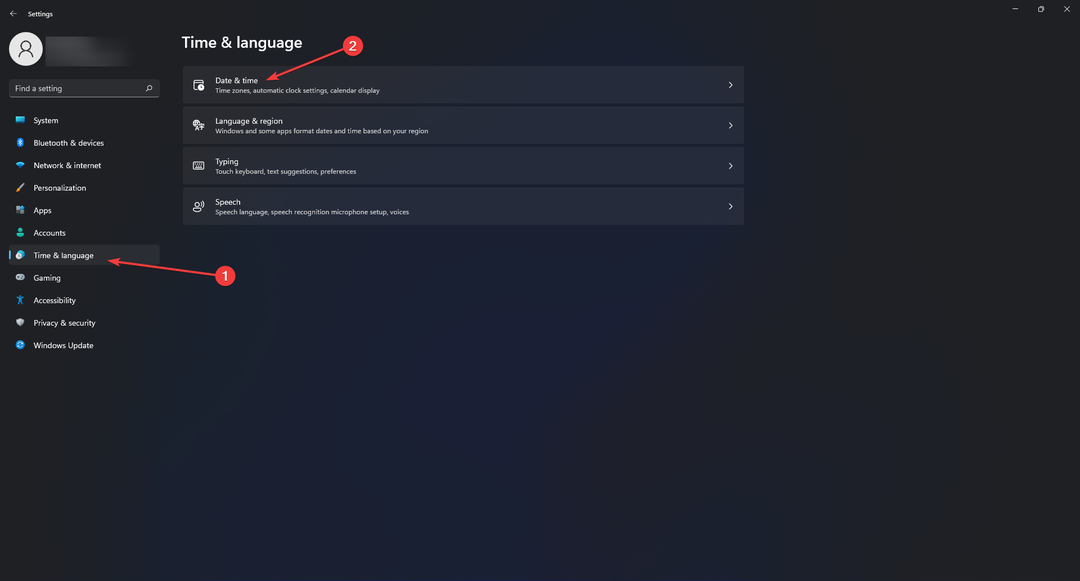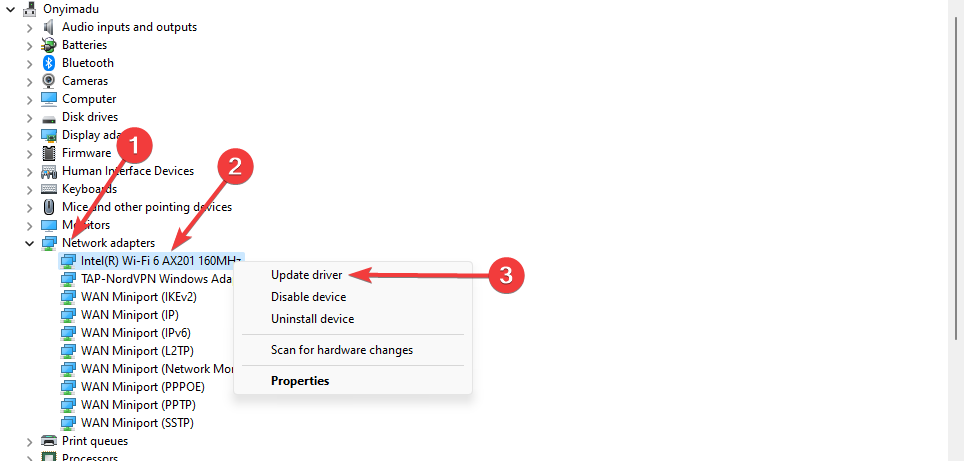- ウォレットアプリケーションの実行中にアプリケーションを終了すると、ファイルが破損し、Ethereumウォレットが同期しないという問題が発生します。
- 時計をリアルタイムに変更するのが最も簡単な修正であり、多くの人が最良の解決策として確認しています。
- アンチウイルスとファイアウォールはウォレットアプリケーションに関連するすべてのアクティビティをブロックする可能性があるため、それらを無効にすることを強くお勧めします。
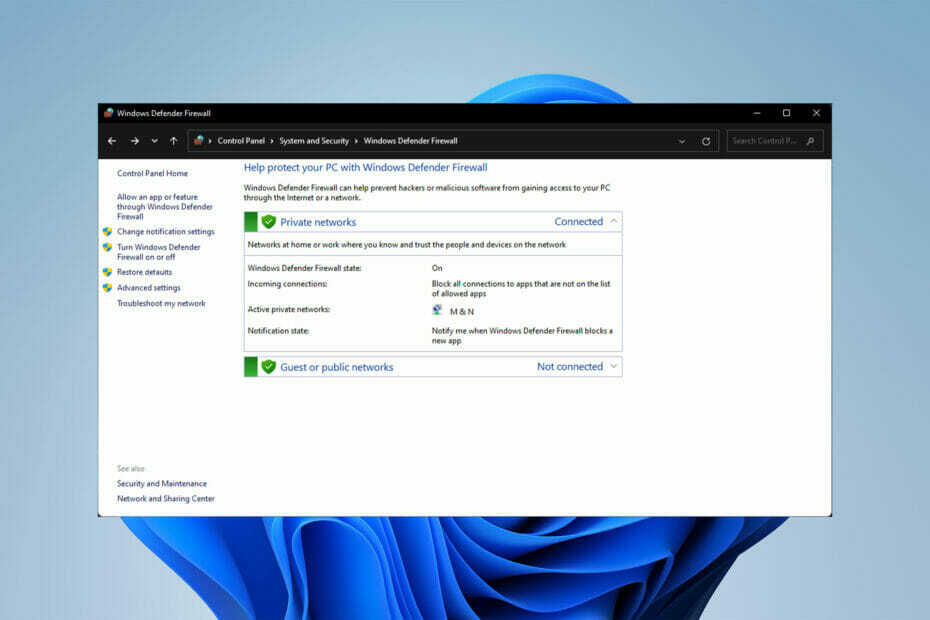
バツダウンロードファイルをクリックしてインストールします
このソフトウェアは、一般的なコンピューターエラーを修復し、ファイルの損失、マルウェア、ハードウェア障害からユーザーを保護し、最大のパフォーマンスを得るためにPCを最適化します。 3つの簡単なステップでPCの問題を修正し、ウイルスを今すぐ削除します。
- RestoroPC修復ツールをダウンロードする 特許技術が付属しています (利用可能な特許 ここ).
- クリック スキャン開始 PCの問題を引き起こしている可能性のあるWindowsの問題を見つけるため。
- クリック 全て直す コンピュータのセキュリティとパフォーマンスに影響を与える問題を修正するため。
- Restoroはによってダウンロードされました 0 今月の読者。
いくつかの解決策と修正があるEthereumウォレットの同期の問題は、Ethereumウォレットプログラムの最も一般的な問題の1つです。
ユーザーは、イーサリアムウォレットが接続されないか、同期に時間がかかりすぎると主張しています。
この問題に対する公式の解決策はありませんが、問題を解決するために実行できることがいくつかあります。
イーサリアムウォレットの同期にはどのくらい時間がかかりますか?
同期手順は長く、最大2〜3日かかります。 同期速度は、インターネット速度、ピア数、およびストレージディスクの書き込み速度によって決まります。
のいずれかを使用することを躊躇しないでください Windows10/11用の最高のインターネットスピードテスター アップロードとダウンロードの両方の速度を測定するため。
ウォレットの同期にかかる時間がわかったので、Windows10および11でEthereumウォレットが接続されないように修正する方法を見てみましょう。
イーサリアムウォレットが同期していない場合はどうすればよいですか?
1. 時計の自動調整をオンにします
- 探す 設定 タスクバーで最初のアプリケーションを選択します。
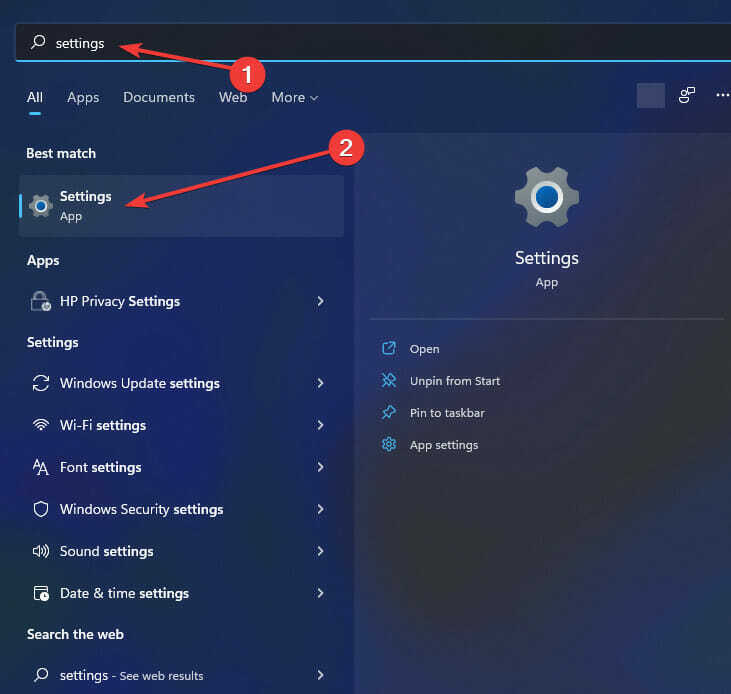
- その後、をクリックします 時間と言語 次に、 日付時刻。
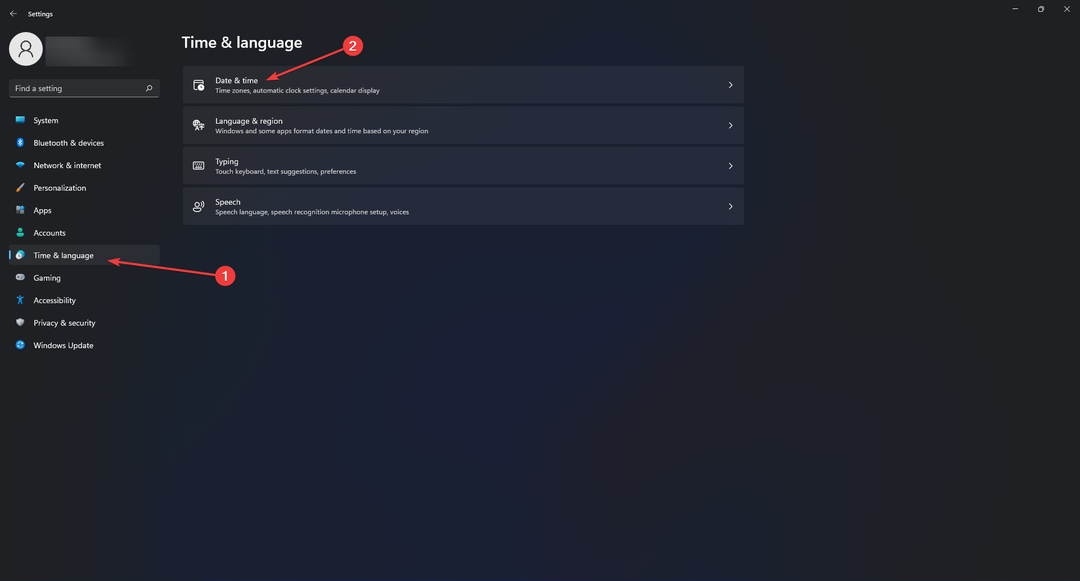
- 次に、 日付時刻 設定、オンにします 時刻を自動設定 オプション。
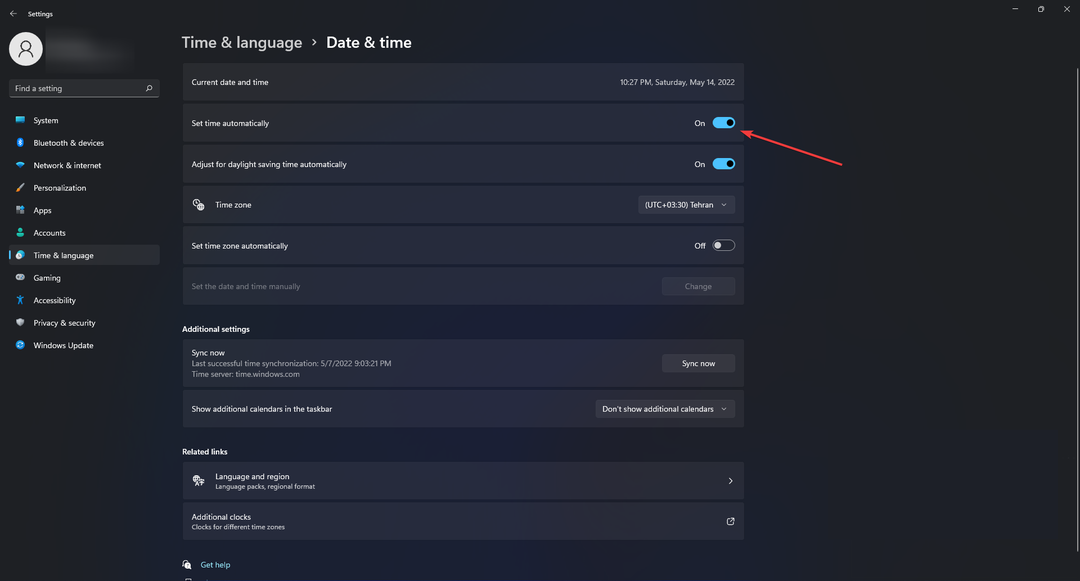
2. ファイアウォールを無効にする
- まず、検索 コントロールパネル タスクバーで、同じ名前のアプリケーションをクリックします。
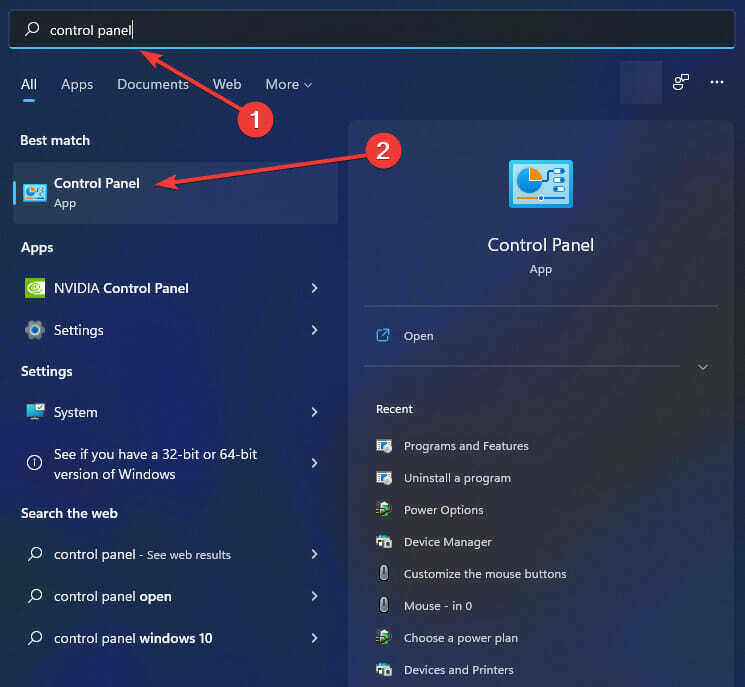
- クリック システムとセキュリティ。
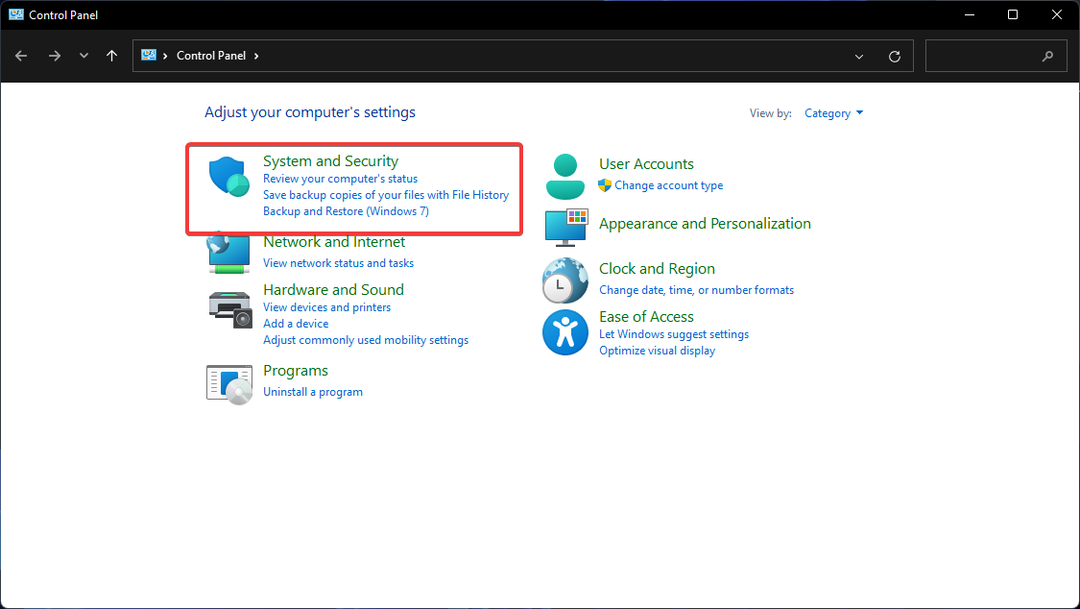
- 選択する WindowsDefenderファイアウォール。
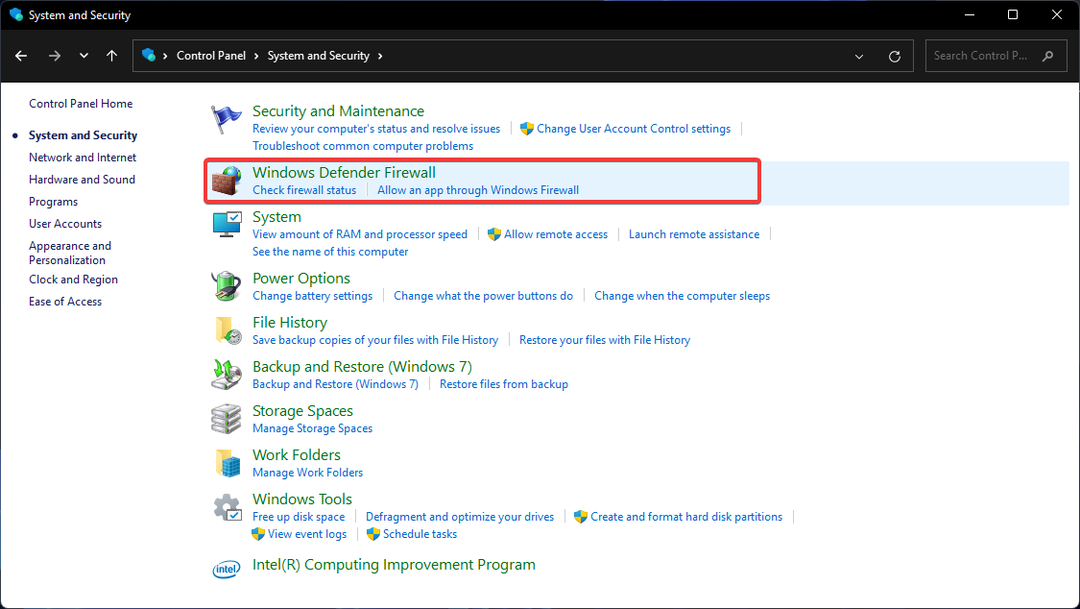
- その後、をクリックします WindowsDefenderファイアウォールを有効にする 左ペインのオンまたはオフオプション。
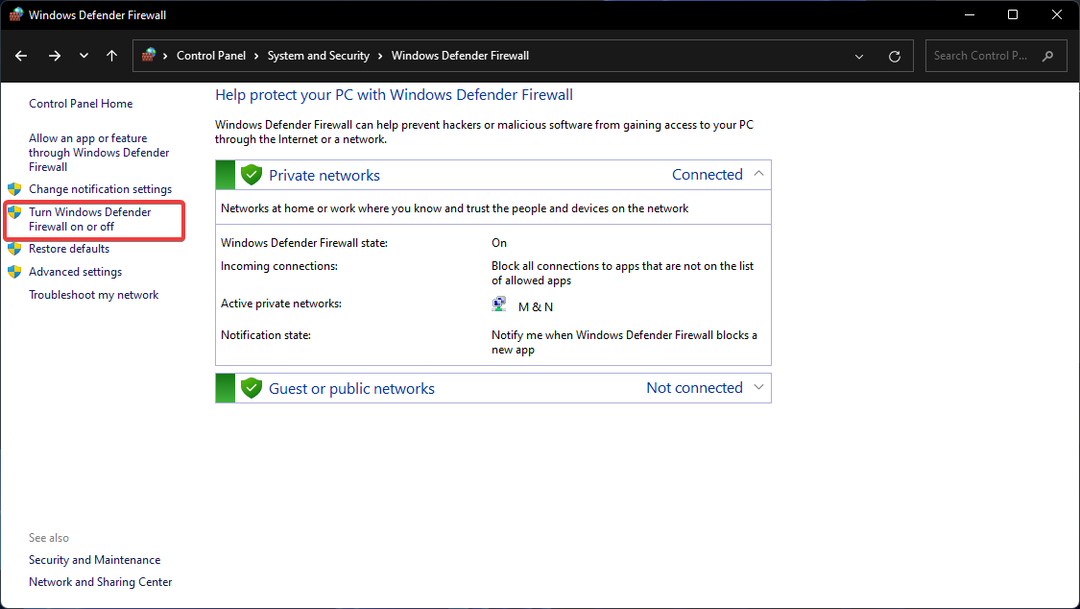
3. 破損したブロックチェーンを修正
ウォレットアプリケーションファイルのフォルダを見つけて、を除くすべてのファイルを削除します wallet.dat ファイル。 その後、同期プロセスを再開します。
このソリューションは、以前にウォレットを同期したことがあるが、もう同期できないユーザー向けです。 ウォレットファイルを台無しにする最善の方法は、実行中に強制的にシャットダウンすることです。
- Windows11で動作しないときにVLCを修正する3つの方法
- Canvaはテキストエラーを編集させません:今すぐ修正する4つの方法
- Windows MobileDeviceCenterが機能しない問題を解決する5つの方法
- PuffinBrowserがネットワークに接続しない[3つの安全な修正]
- CCleanerDuplicateFinderが機能しない問題を修正するための7つのヒント
イーサリアムウォレットの同期には時間がかかり、途中でスタックするとイライラする可能性があります。
上記のソリューションは、さまざまなオペレーティングシステムとデバイスで機能し、多くの場合、問題を正常に解決しました。
この投稿のソリューションは、EthereumウォレットがWindows10に表示されない場合にも使用できることに注意してください。 また、お探しの場合は、この記事をチェックすることを躊躇しないでください PCで最高の暗号通貨ウォレット.
以下のコメントセクションで、イーサリアムウォレットが同期しない問題に対処する方法について他に解決策があるかどうかをお知らせください。
 まだ問題がありますか?このツールでそれらを修正します:
まだ問題がありますか?このツールでそれらを修正します:
- このPC修復ツールをダウンロードする TrustPilot.comで素晴らしいと評価されました (ダウンロードはこのページから始まります)。
- クリック スキャン開始 PCの問題を引き起こしている可能性のあるWindowsの問題を見つけるため。
- クリック 全て直す 特許技術の問題を修正する (読者限定割引)。
Restoroはによってダウンロードされました 0 今月の読者。